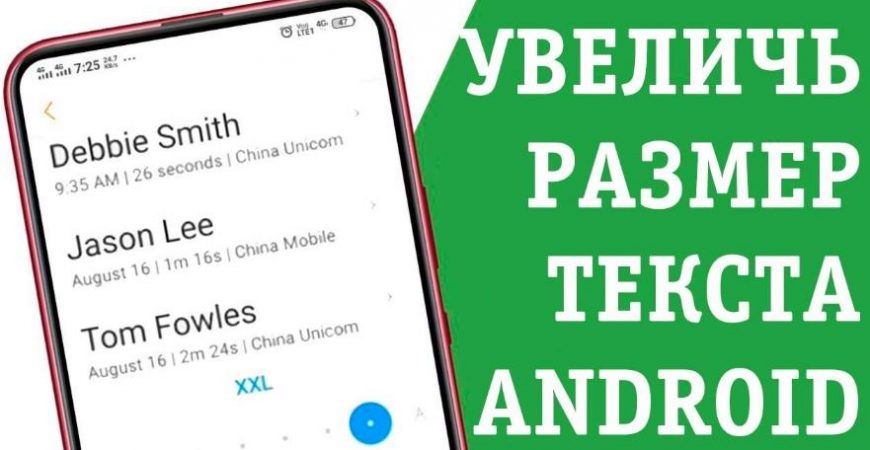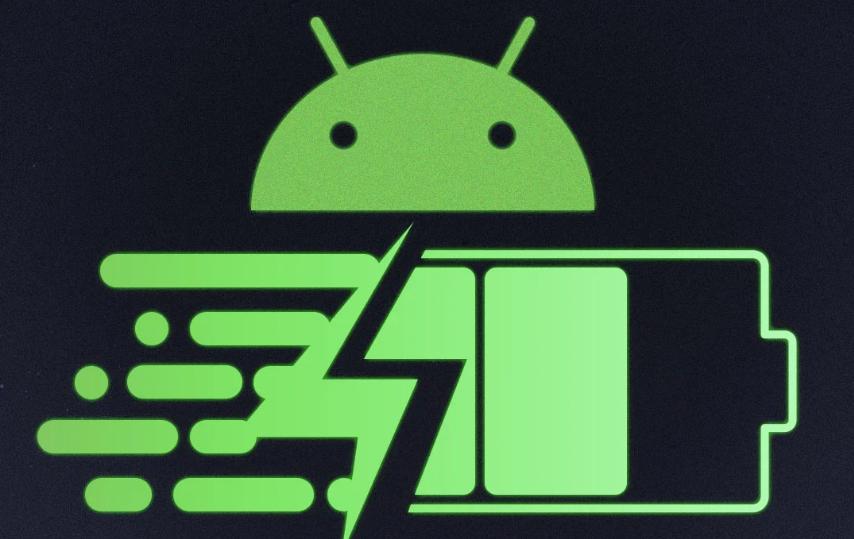Что такое режим чтения и зачем он нужен? Как установить автояркость дисплея? Как увеличить шрифт, изменить цвета и контрастность? Включить автоповорот экрана? Как разблокировать экран двойным касанием по нему?
Ответы на эти и другие вопросы читайте далее в статье. Мы разберем все функции экрана и рекомендации по их настройке на смартфонах Xiaomi.
Яркость экрана
Изменить яркость экрана или установить автояркость просто. Есть 2 способа, как это сделать.
1 Способ: через меню быстрого доступа. 2 раза проведите вниз пальцем с верха экрана, появится меню. Перемещайте бегунок до приемлемого уровня яркости. Либо активируйте автояркость, т.е. телефон сам будет устанавливать яркость экрана, ориентируясь на освещение вокруг вас. В сумерках и темноте яркость экрана будет на минимуме, а на улице в солнечный день – на максимуме.
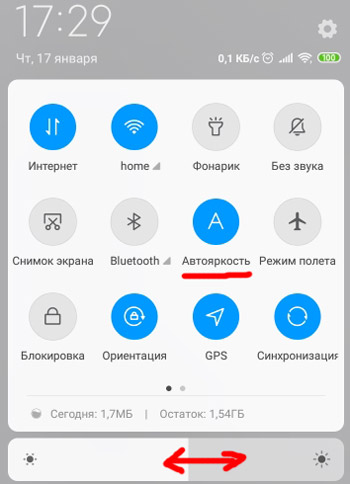
2 способ: через меню Настройки > Экран > Яркость. активируйте автонастройку или корректируйте яркость в зависимости от освещения.
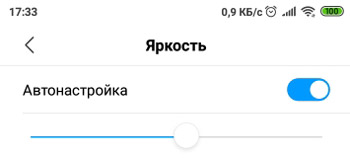
Режим чтения
Этот режим делает цвета на экране более теплыми, позволяя вашим глазам расслабиться. Для установки режима перейдите в Настройки > Экран > Режим чтения.
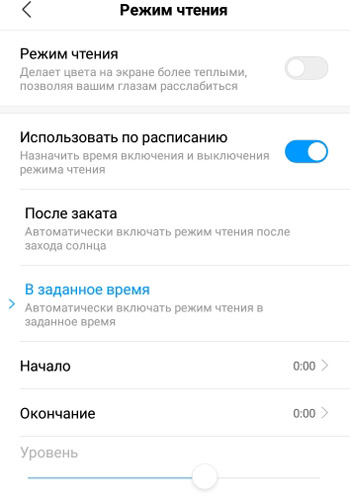
Активируйте режим чтения, если ваши глаза устали. Либо используйте его по расписанию, т.е. назначьте время включения и выключения:
- После заката – режим чтения автоматически включится после захода солнца.
- В заданное время – режим чтения включится строго по часам. Задайте начало и окончание.
В активированном режиме чтения вы можете изменять уровень “теплоты” цветов. Советую остаться где-то посередине. Слишком теплые цвета ухудшают картинку, а слишком “строгие” – лишняя нагрузка на глаза.
Цвета и контрастность
Вы можете устанавливать общий цветовой тон дисплея. Разработчики предлагают 3 заготовки: стандартный вариант, теплый и холодный. Поэкспериментируйте с цветами, передвигая кружок в центра от одного оттенка к другому.
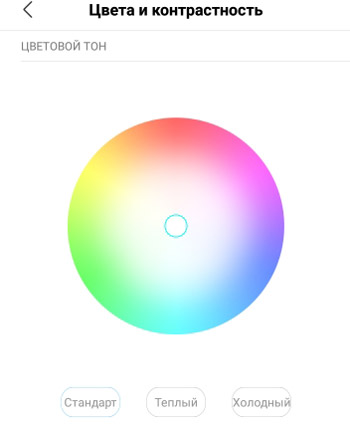
Для настройки контрастности экрана воспользуйтесь тремя предустановками:
- Автонастройка – коррекция контрастности в зависимости от окружающего освещения.
- Повышенная контрастность экрана.
- Стандартная контрастность – остается неизменной при любом освещении. Не рекомендую, т.к. на улице при солнечном свете плохая картинка, а в темноте – слишком яркая, неудобно глазам.
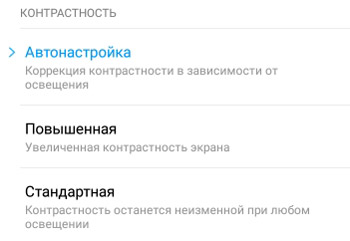
Размер текста
Для изменения размера системных шрифтов и текста на экране перейдите в Настройки > Экран > Размер текста.
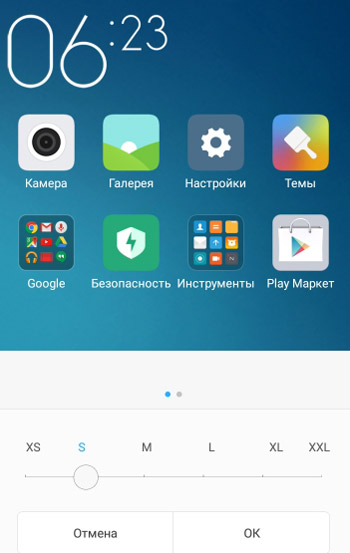
Выберите приемлемый размер текста, перемещая бегунок от XS до XXL. Пожилым и у кого проблемы со зрением, рекомендую XL или XXL.
Автоповорот экрана
Автоповорот экрана автоматически переключает изображение на экране из вертикального положения в горизонтальное. Например, когда вы смотрите видео или играете в игры, читаете книги.
Он также срабатывает, когда вы немного наклоняете экран – изображение переворачивается. Это очень быстро надоедает, поэтому я выключаю автоповорот, при этом поворот экрана работает в момент просмотра видео и игр.
Чтобы включить или отключить автоповорот экрана, есть 2 способа:
- Через меню быстрого доступа. Дважды проведите по экрану сверху вниз, начиная с верхней кромки – появится меню. Выключите иконку “Ориентация”, чтобы включить автоповорот экрана. Т.е. вы переворачиваете телефон, изображение также переворачивается.
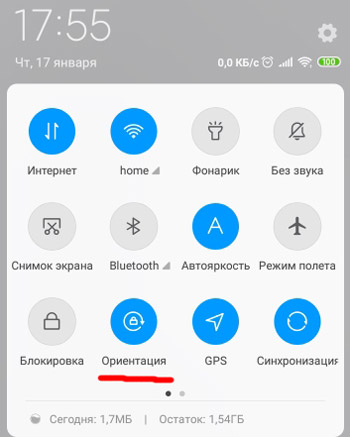
- Через Настройки > Экран > Автоповорот экрана. Переведите бегунок в положение Вкл.
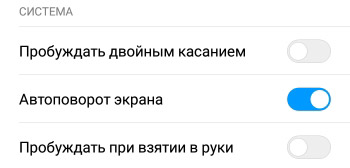
Здесь также есть 2 интересные опции. Одна пробуждает телефон двойным касанием по экрану. Вторая – включает дисплей, когда вы берете телефон в руки.